"TECHWORLD![]() HỆ THỐNG BÁN LẺ HÀNG ĐẦU TẠI HÀ NỘI
"
HỆ THỐNG BÁN LẺ HÀNG ĐẦU TẠI HÀ NỘI
"
đơn hàng
Kiểm tra đơn hàng
Vui lòng nhập địa chỉ email:hàng Tuyển Dụng
"TECHWORLD![]() HỆ THỐNG BÁN LẺ HÀNG ĐẦU TẠI HÀ NỘI
"
HỆ THỐNG BÁN LẺ HÀNG ĐẦU TẠI HÀ NỘI
"
Kiểm tra đơn hàng
Vui lòng nhập địa chỉ email:Cách kiểm tra số lần sạc pin của MacBook cực kỳ đơn giản
Đối với chiếc iPhone, để kiểm tra số lần sạc pin thì bạn phải dùng phần mềm vậy đối với MacBook kiểm trả bằng cách nào? Bài viết dưới đây sẽ hướng dẫn bạn cách xem số lần sạc pin mà không cần phải cài đặt phần mềm cực nhanh và hữu ích.
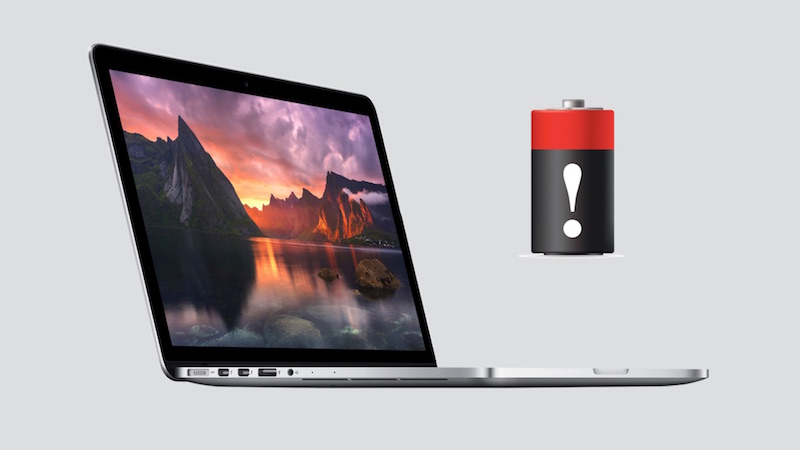
- Máy tiếng Việt: Vào Menu Quả táo => Giới thiệu về máy Mac này => Tổng quan => Báo cáo hệ thống => Nguồn điện => Số lượng chu kỳ (Đây chính là số lần sạc pin của máy)
- Máy tiếng Anh: Vào Menu Quả táo => About this mac => More Info => System report => Power (ở trong phần hardware) => Cycle count (Đây chính là số lần sạc pin của máy)
Số lần sạc pin của MacBook là thông số rất quan trọng, phản ánh phần nào "sức khỏe" của chiếc MacBook. Bạn có thể check thông tin theo 3 bước dưới đây:
Bước 1: Đầu tiên, ở màn hình Desktop, người dùng nhấn vào biểu tượng trái táo ở góc trên bên trái màn hình > chọn About This Mac.
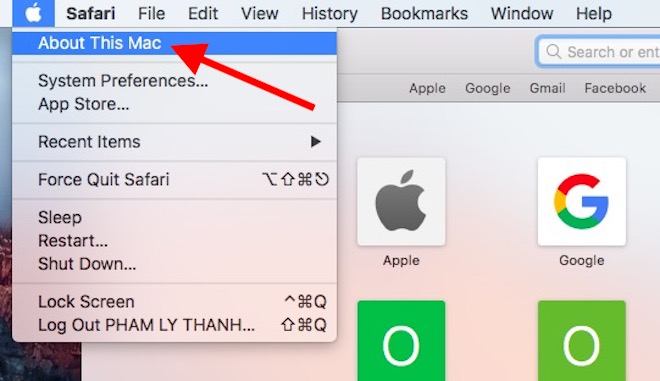
Bước 2: Ở cửa sổ hiện ra sau đó, nhấn vào System Report...
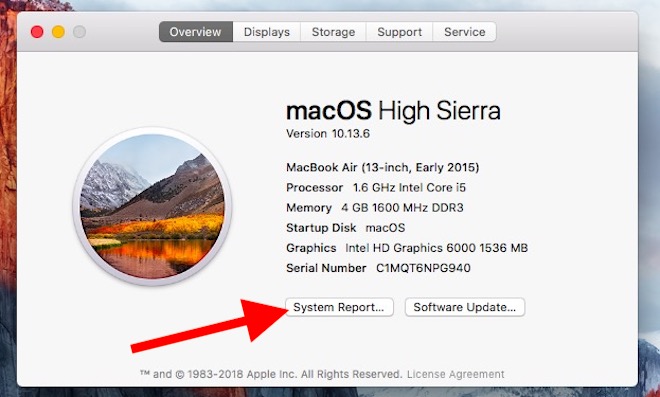
Bước 3: Cuối cùng, tìm mục Power để xem thông số ở phần Health Information. Cycle Count chính là số lần chiếc máy tính MacBook này đã được sạc (số lần sạc được tính là số chu kỳ pin xả/sạc đủ 100%), còn Condition là đánh giá ngắn gọn nhất về tình trạng của pin (nếu không có vấn đề gì sẽ báo là Normal).
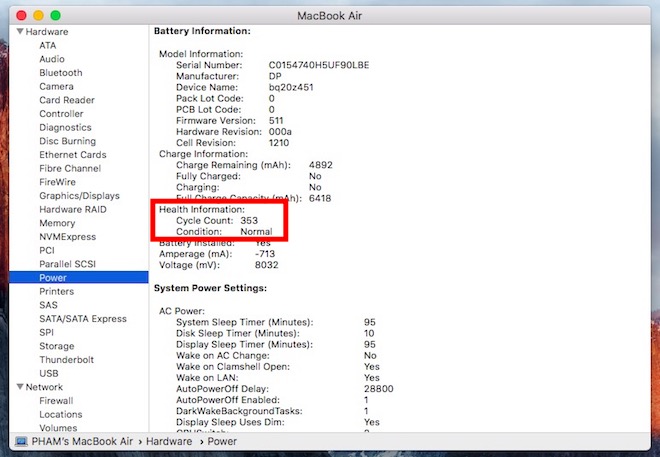
Với 3 thao tác đơn giản trên đây bạn đã có thể kiểm tra tình trạng sức khỏe MacBook dễ dàng phải không ạ. Nếu bạn thấy bài viết bổ ích có thể chia sẻ cho nhiều người cùng biết nhé vì nó hoàn toàn miễn phí.